Как сделать сепию на айфоне
Добавил пользователь Алексей Ф. Обновлено: 05.10.2024
Привет! Сегодня я поделюсь простым способом, как сделать размытое фото на любом айфоне. Этот эффект очень классно смотрится на фото и видео, отлично подойдет для одного из кадров в рилс.
Такое размытие смотрится намного лучше, чем при режиме "портрет". Так как эффект размытия будет создаваться не за счет программного обеспечения айфона, а за счет особенностей работы объектива.
При съемке на профессиональную камеру этот эффект называют "боке", и я хочу поделиться несколькими советами, где он будет смотреться максимально красиво. Следует подобрать фон с интересными деталями, например фонари, фары машин, неоновые надписи, блики от солнца на растениях, воде, зданиях. Также, будет красиво смотреться пространство с линейной перспективой, уходящей вдаль.
Показывать эффект размытия я буду на своей елке, у нее как раз есть фонарики и блестящие золотые игрушки, которые дают красивые блики:
Ну и еще для начала покажу, какой мой способ отличается от размытия в режиме "портрет". Эффект боке, сделанный за счет особенностей объектива, выделяет все блики и подсветку и размывает их по-отдельности. В портретном режиме айфон просто отделяет объект от фона и делает однородное, скучное размытие фона:
Как сделать эффект размытия на айфоне?
1. Итак, у нас есть красивый фон с фонариками, бликами:
2. Нужно включить приближение камеры х2. Далее мы ставим перед камерой палец, и делаем долгое нажатие экрана на пальце, чтобы зафиксировать фокус:
3. Убираем палец и делаем фото. Вы можете немного двигать айфон и менять кадрирование:
Готово! Как видите, на этой фотографии мы видим несильный эффект размытия.
Мы можем его регулировать, меняя положение пальца при фокусировке. Чем ближе палец к объективу, тем больше размытие. Чем палец дальше, тем размытие меньше:
Вот такой простой и необычный способ. Желаю вам много классного контента! Сейчас в новогодней Москве такой эффект очень кстати)
Похожие статьи
Базовые слагаемые гармоничной и цепкой ленты инстаграм
Простой и быстрый способ сделать трендовую приглушенную обработку в стандартном редакторе Iphone
VSCO и еще 4 приложения для обработки фото в ретро-стиле 90-х. А также примеры применения фильтров на фото колоритной Гаваны.
Очень легко, если у вас установлена на компьютере программа "Студия Эффектов"!
Для Windows 7, 8, 10, XP, Vista. Быстрая установка.
Элегантное фото — это просто
Сепия — что это?


Откройте изображение
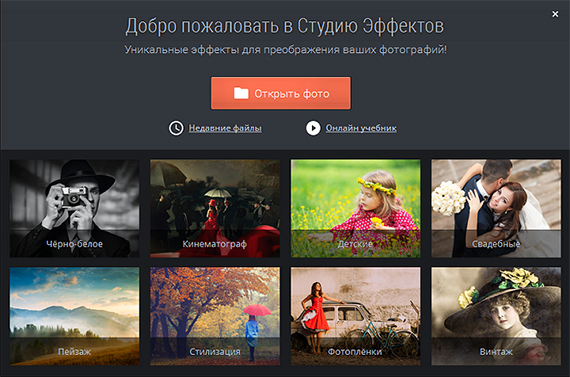
Применяйте готовые эффекты из каталога
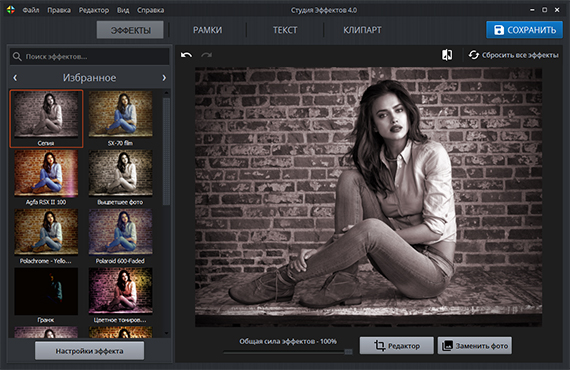
Создавайте эффект сепии с нуля
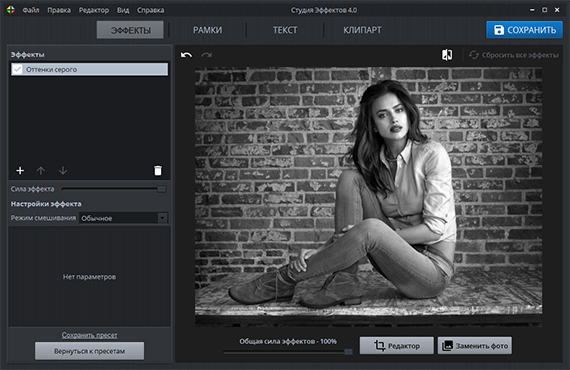
Настраивайте тонирование
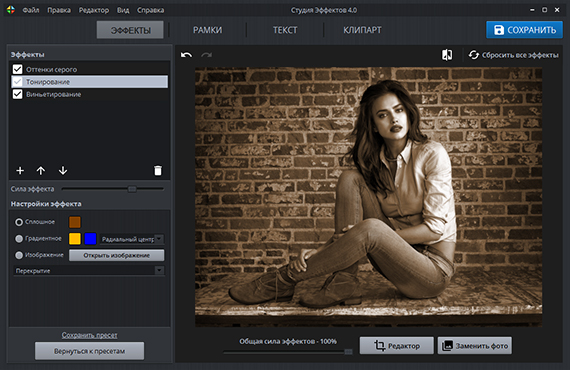
Сохраняйте результат в удобном виде
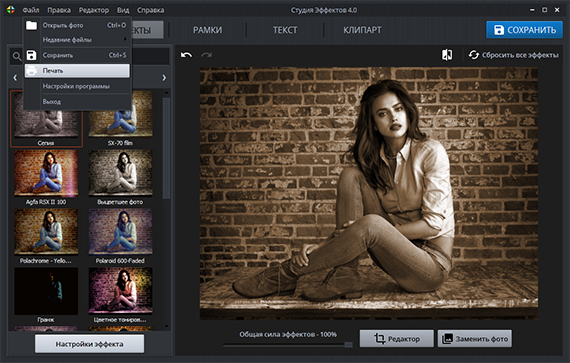
В мобильной операционной системе iOS имеется опция инверсии цветов. Она позволяет менять отображаемые цвета на обратные, например, черные участки экрана становятся белыми и наоборот. Такое отображение цветов увеличивает контрастность картинки, что упрощает использование телефона для пользователей ограниченными возможностями по зрению. В данной статье мы расскажем о том, как включить и выключить инверсию цветов на iPhone или iPad.





Классическая инверсия выполняет полное инвертирование всех цветов на экране. А смарт-инверсия пропускает элементы интерфейса, которые используют стили темных цветов. Также смарт-инверсия не изменяет цвет изображений и видео-роликов.
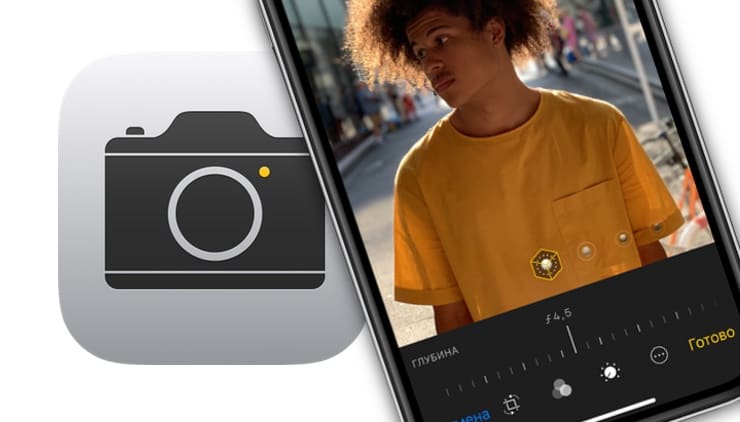
Предлагаем вашему вниманию обзор приложений, которые улучшат возможности Портретного режима на iPhone 7 Plus, iPhone 8 Plus, iPhone X, iPhone XR, iPhone XS и iPhone XS Max для самых разных вещей:
- Добавлять реалистичное освещение на кадр;
- Делать основным любой предмет на фотографии, а не только тот, который был в центре внимания во время съемки;
- Удаление и замена фона (эффект хромакея);
- Многое другое…

Здесь-то на помощь и приходят сторонние приложения. Они предлагают визуальные эффекты, которых нет (или которые представлены очень скромно, на базовом уровне) в системном приложении Камера iOS 12.
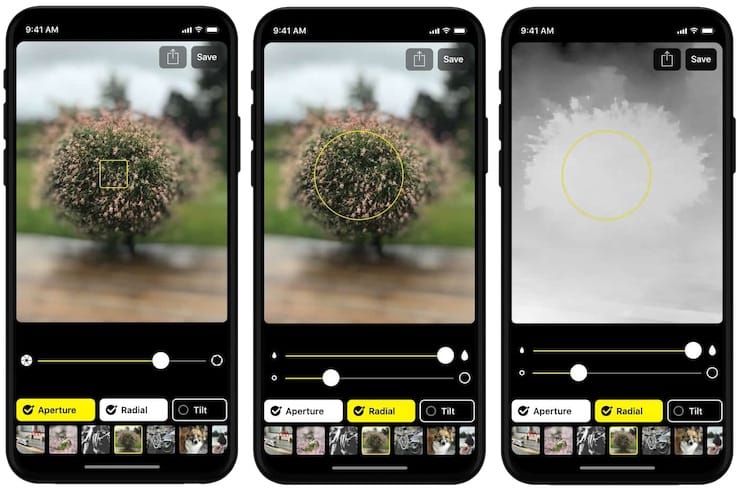
Пожалуй, лучшее приложение из списка – очень простое в использовании и предлагает эффекты, которые не кажутся бесполезными. Что делает Slør? Программа позволяет вам нажать на любую часть фотографии и перенести эту точку в центр внимания. Работает как tap-to-focus в системном приложении Камера от iOS 12 – с той лишь разницей, что менять центральное место можно уже после того, как снимок сделан. Это просто магия! Всё, что для этого нужно сделать – переместить маленький желтый бокс в нужное место на экране.
Цена: 299 рублей
Apollo
Есть возможность добавить до 20 световых эффектов, перемещать их по экрану, редактировать глубину и размеры эффекта, и даже менять цвет освещения. Разработчики Apollo говорят, что лучше всего их приложение работает на тех фотографиях, где света не так много (например, селфи в облачный день).
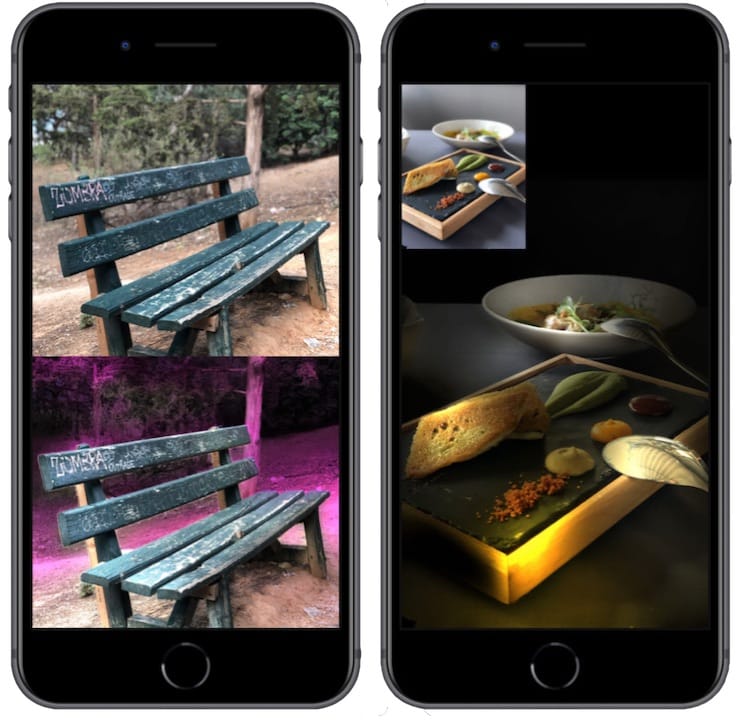
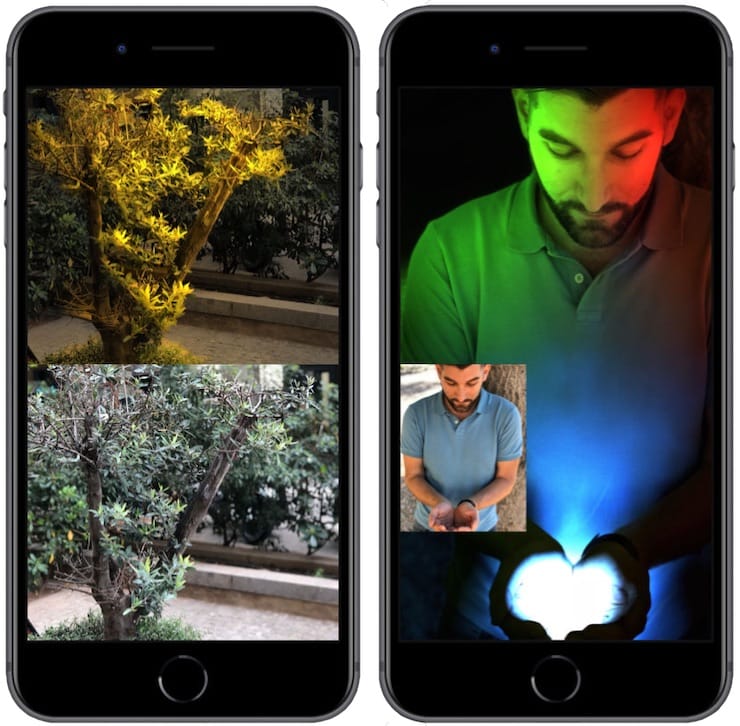
Halide и Darkroom
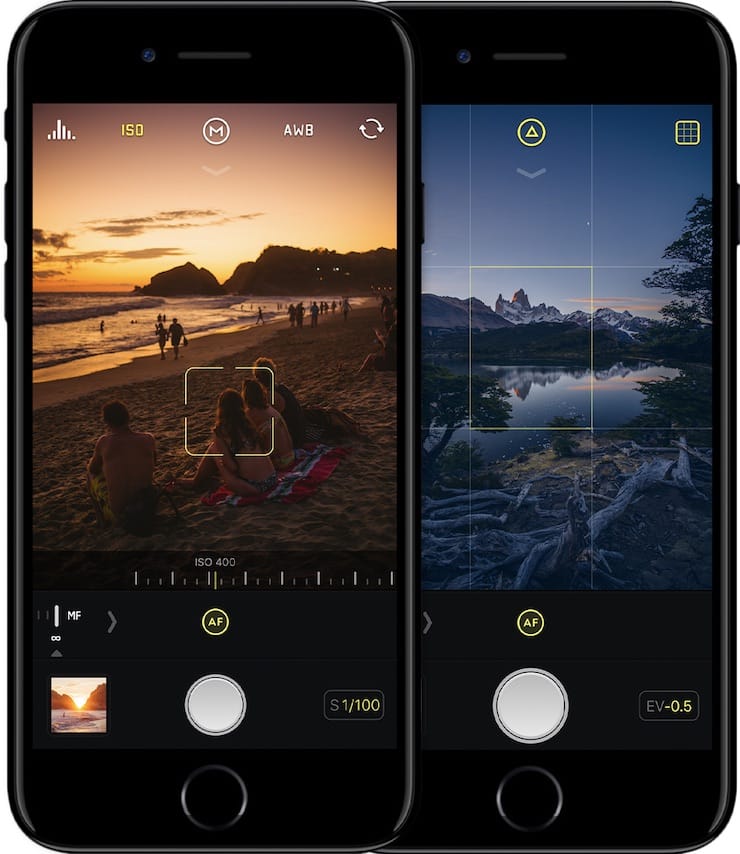
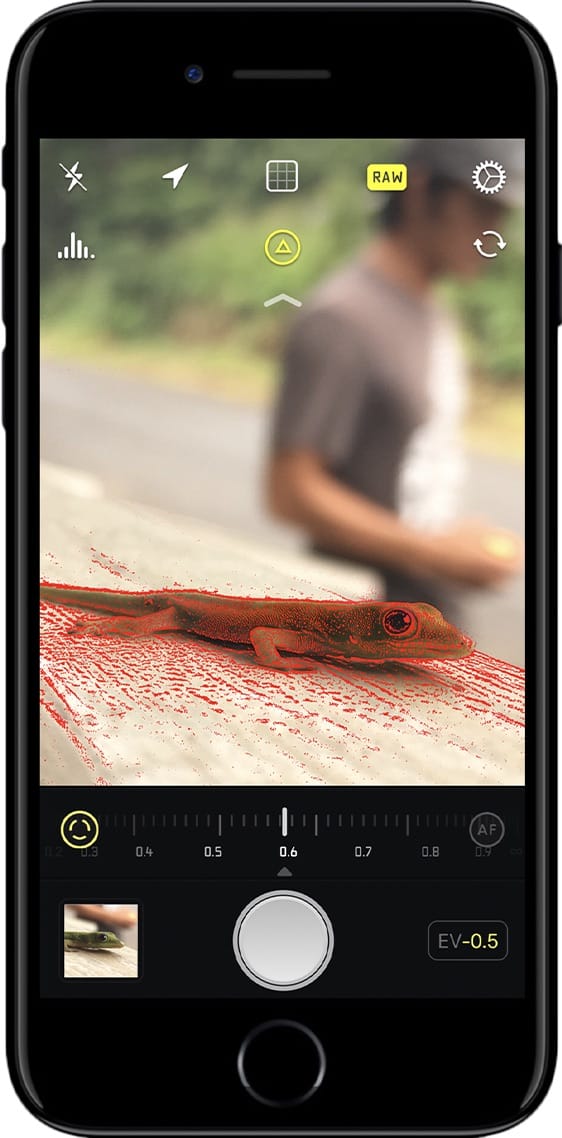
Еще в Halide есть классный эффект Depth Peaking:
Что до Darkroom, то это – весьма мощный depth-редактор. Встроенный инструмент для работы с блюром дает отличные результаты. Да и возможностей здесь много – вы вправе настроить не только размытие, но и глубину (для этого предназначен слайдер с двумя ручками). Последний, к приметь, дает возможность отредактировать всю 3D-карту так, чтобы на переднем плане тоже появилось больше блюра.
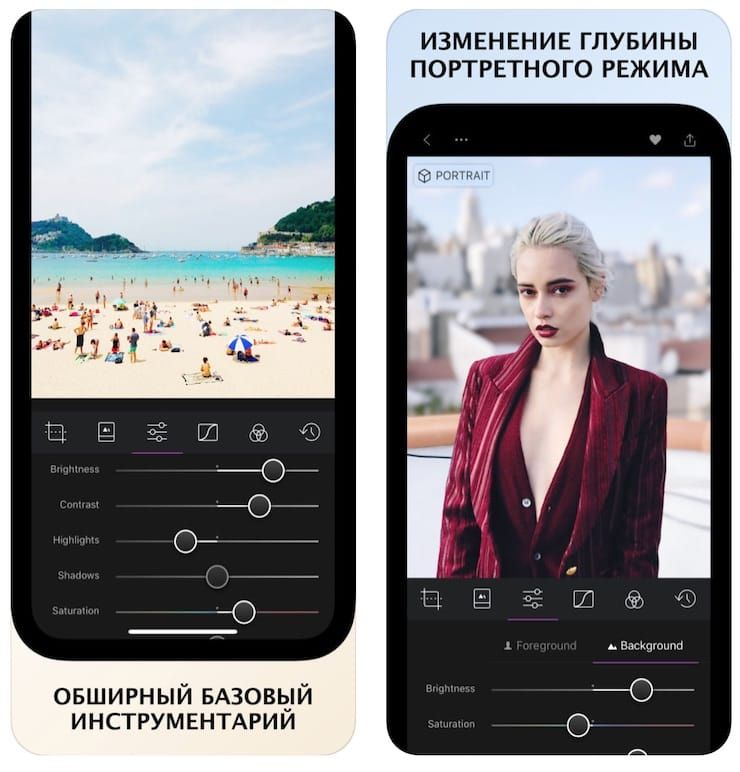
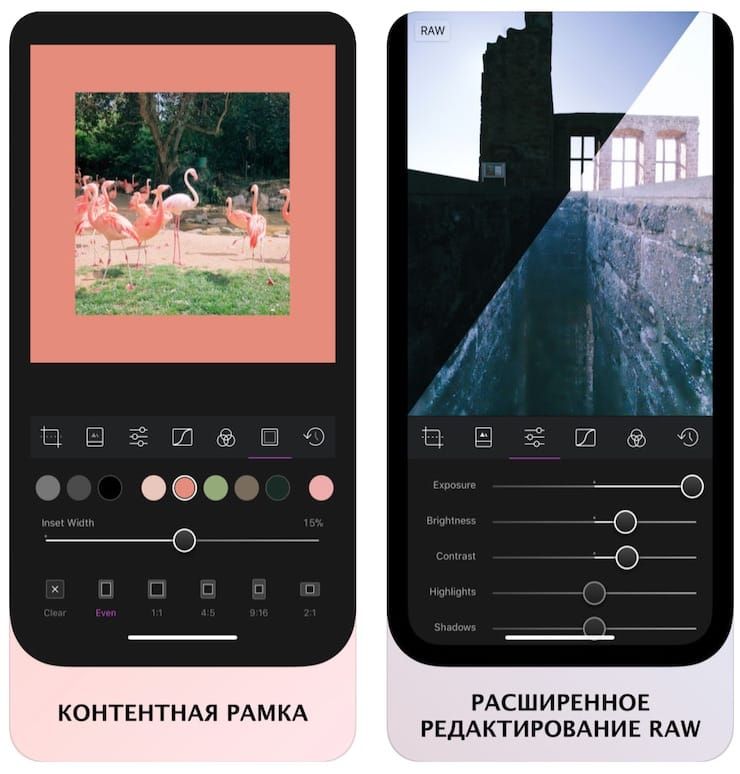
Halide стоит 459 рублей – и его точно есть смысл покупать, если у вас iPhone из X-серии. Darkroom распространяется бесплатно.
Depth Cam
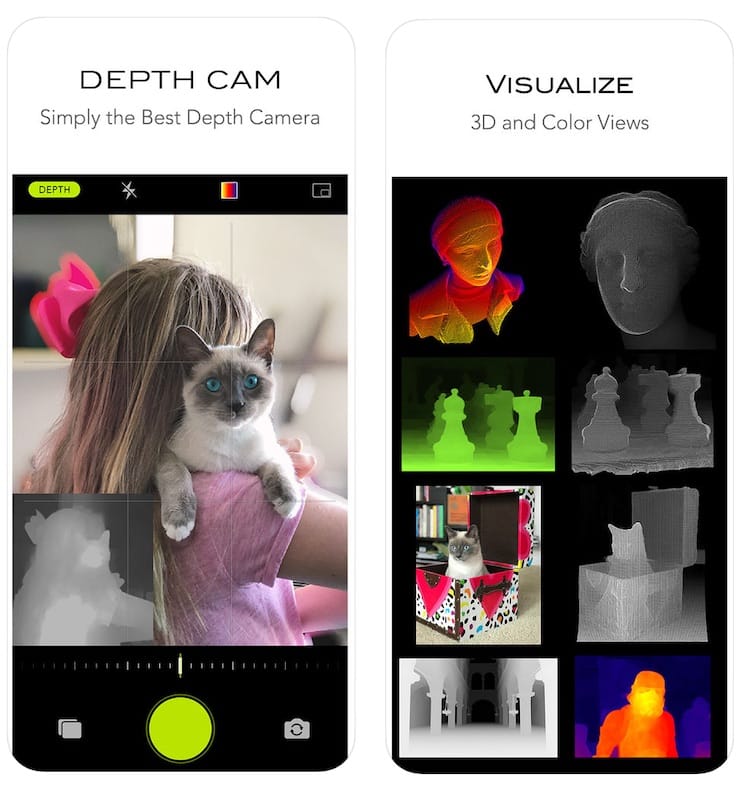
Это приложение – больше про визуализацию, чем про фотографию, но пройти мимо него нам все равно очень трудно. Depth Cam превращает изображение в схематичную картинку – как если бы вы надели очки ночного видения или тепловизор и начали смотреть на предметы и лица людей. Выглядит загадочно и потрясающе!
Кроме того, вы можете создавать великолепные трехмерные изображения, используя только один снимок с вашего iPhone 7 Plus или более нового устройства Apple.
Также есть возможность поворачивать и обрезать изображение – все данные на depth-карте синхронизируются автоматически, плюс всю работу можно сохранить.

В закладки

Модели iPhone с двойным модулем камеры (iPhone 7 Plus/8 Plus/X/XS/XS Max) позволяют делать фото с размытием заднего фона. Прошлогодние новинки при этом умеют регулировать степень размытия после съемки.
Данные фишки являются исключительно программными, ведь фото с эффектом боке можно получить и на iPhone XR с одним модулем камеры, а слайдер настройки апертуры добавляется в любой двухкамерный iPhone при помощи стороннего приложения.
Как размыть фото на любом iPhone
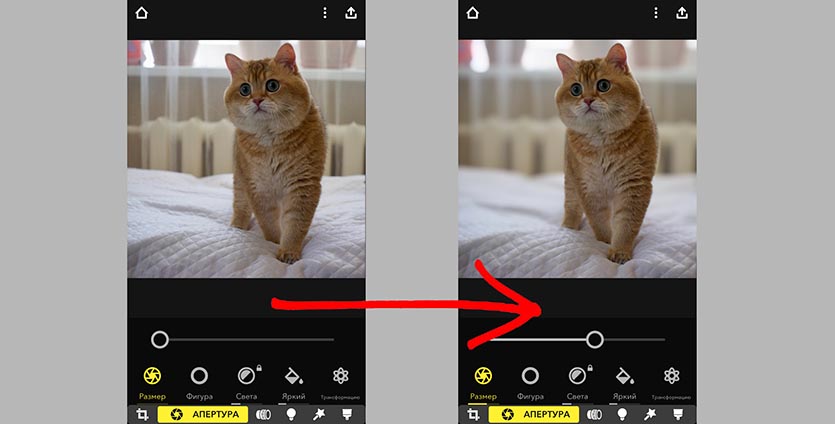
Разработчики одного из самых популярных фото-приложений Focos выпустили глобальный апдейт. Новые алгоритмы теперь позволяют делать фото с размытием заднего фото на абсолютно любой модели iPhone.
Вот, что для этого нужно:
1. Скачиваем бесплатное приложение Focos из App Store.
Устанавливается даже на iPod Touch или iPad, единственное условие iOS 11 или старше.
2. Делаем фото, с ярко выраженным передним и задним планами или выбираем уже готовый снимок из галереи в приложении Focos.
3. Ползунком регулируем степень размытия и сохраняем понравившийся результат.

В закладки
Читайте также:

